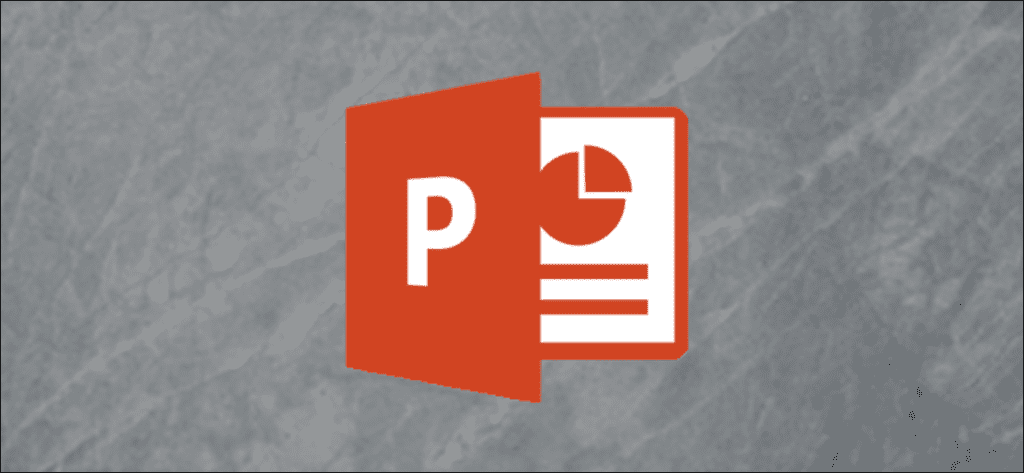Las presentaciones de diapositivas se utilizan a veces para mostrar imágenes en eventos, como bodas o ferias comerciales. Cualquiera que sea la ocasión, querrá terminar su presentación de PowerPoint para que sus invitados no estén mirando una pantalla en blanco. Así es como se hace.
Configure su presentación de diapositivas en bucle
Primero, abra la presentación de PowerPoint en la que desea hacer un bucle. Una vez abierto, vaya al grupo «Configurar» de la pestaña «Presentación de diapositivas», luego seleccione el botón «Configurar presentación de diapositivas».
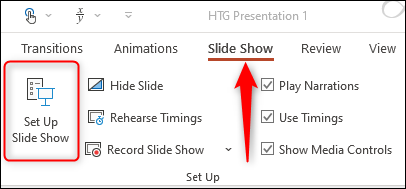
Aparecerá la ventana «Configurar presentación». En el grupo «Mostrar opciones», marque la casilla «Recorrer continuamente hasta que Esc. Una vez seleccionado, haga clic en «Aceptar» en la esquina inferior derecha de la ventana.
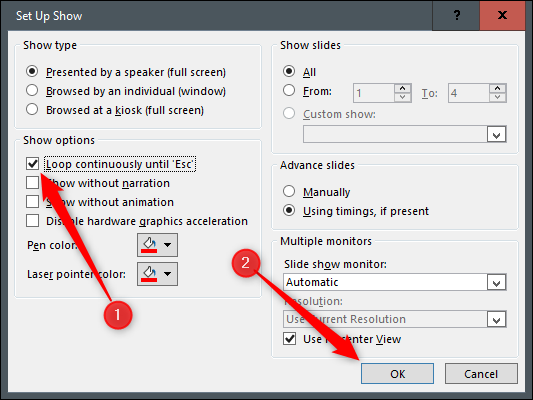
Ahora, cuando reproduzca su presentación de diapositivas, no terminará hasta que presione la tecla «Esc» en lugar de cuando termine la última diapositiva.
Una advertencia: con la forma en que lo configuramos actualmente, la presentación de diapositivas solo se reproducirá cuando alguien haga clic en el botón del mouse. Es bueno que haya un orador presente en todo momento. De lo contrario, deberá configurar transiciones automáticas de diapositivas.
Aplicar transiciones de diapositivas automáticas
Regrese a la ventana «Configurar presentación de diapositivas» seleccionando «Configurar presentación de diapositivas» en el grupo «Configurar» en la pestaña «Presentación de diapositivas».
Debe seleccionar algunas opciones, pero una nota importante es que primero debe seleccionar «Usar horarios, si los hay» en el grupo «Diapositivas avanzadas».
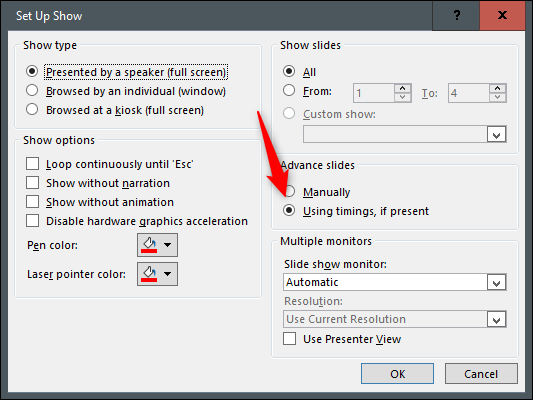
La siguiente opción que seleccionemos bloqueará algunos elementos en su lugar (es por eso que primero debe seleccionar «Usar horarios, si los hay»).
En el grupo «Mostrar tipo», seleccione «Examinar en un quiosco (pantalla completa)». La opción «Recorrer continuamente hasta Esc» se habilitará automáticamente si aún no la ha habilitado, y la opción que seleccionó en «Avanzar diapositivas» permanecerá sin cambios.
Seleccione «Aceptar» cuando esté listo para continuar.
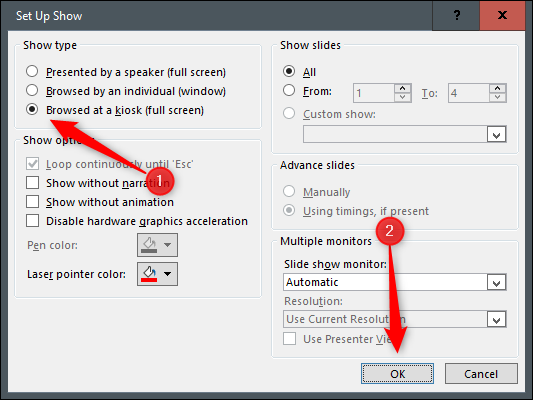
Sin la opción «Examinar en una cabina» habilitada, los avances automáticos de las diapositivas se deshabilitarían si alguien presionara la tecla Retorno. Cuando están habilitadas, las teclas Siguiente y Anterior están bloqueadas, lo que permite que la presentación de diapositivas avance automáticamente sin supervisión sin preocuparse de que alguien la rompa.
Ahora es el momento de configurar los tiempos de las diapositivas. Vaya a la pestaña «Transiciones». En el grupo «Tiempo», marque la casilla junto a «Después» y establezca cuándo desea que progrese cada diapositiva. Tenga en cuenta que no importa si la casilla junto a «Al hacer clic con el mouse» está marcada o no, no funcionará.
Después de eso, seleccione la opción «Aplicar a todos» en el mismo grupo.
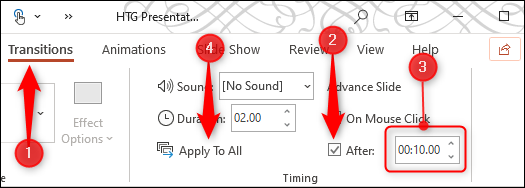
Ahora, cuando reproduce su presentación de diapositivas, se repite continuamente sin interrupciones. Para salir de la presentación de diapositivas, presione el botón «Esc».